
El proyecto de Android para PC o más conocido como Android x86 está en un punto álgido de su desarrollo y ya contamos con una versión RC2 de Android 4.4 KitKat para poder ser probado o incluso instalado en nuestros ordenadores portátiles.
Si quieres probar como rueda el sistema operativo de Google, creado en principio para dispositivos móviles como Smartphones o Tablets, no te pierdas este artículo ya que te vamos a facilitar los enlaces para su descarga oficial, así como todas las herramientas necesarias para crear un USB Booteable desde el cual realizar la instalación o las pruebas mediante la versión o modo Live CD.
¿Cómo consigo el .iso de Android x86 para probar en mi portátil?
Lo primero que deberemos hacer, será pasar por la página oficial de descargas de Android x86 y descargar la versión que más nos interese según nuestro ordenador portátil. Yo he seleccionado la última RC2 de Android 4.4 KitKat que podéis descargar desde este mismo enlace, Aunque si vosotros necesitáis una versión especial más acorde con vuestro modelo de ordenador,la podéis buscar desde esta página oficial.
Una vez descargada la versión seleccionada, deberemos crear un CD Booteable o un USB Booteable desde el cual poder ejecutar el sistema operativo en modo Live para poder realizar las pruebas pertinentes para ver si finalmente nos convence y lo instalamos, o por el contrarío no nos acaba de convencer y nos conformamos con las pruebas a modo de sesión Live.
¿Cómo creo mi CD o USB Booteable para probar Android x86?
Para quemas el sistema operativo en un CD o USB Booteable necesitaremos descargar alguna de las herramientas gratuitas que tenemos disponibles en al red, existen varias herramientas disponibles como Yumi, Ünetbootin, Linux Live CD u otras muy similares, aunque en este artículo nos vamos a decantar por Unetbootin que es multiplataforma y de las más sencillas de usar.
Una vez descargada la iso de Android x86, nos bajamos Unetbootin desde su página oficial según nuestro sistema operativo, lo ejecutamos y seguimos las instrucciones de este post en donde os explico como crear una USB Booteable de Ubuntu. Lo único que deberemos cambiar en el proceso de quemado del USB, es lógicamente seleccionar el iso de Android x86 en vez de la iso de Ubuntu, por lo demás el proceso de quemado o grabación es el mismo.
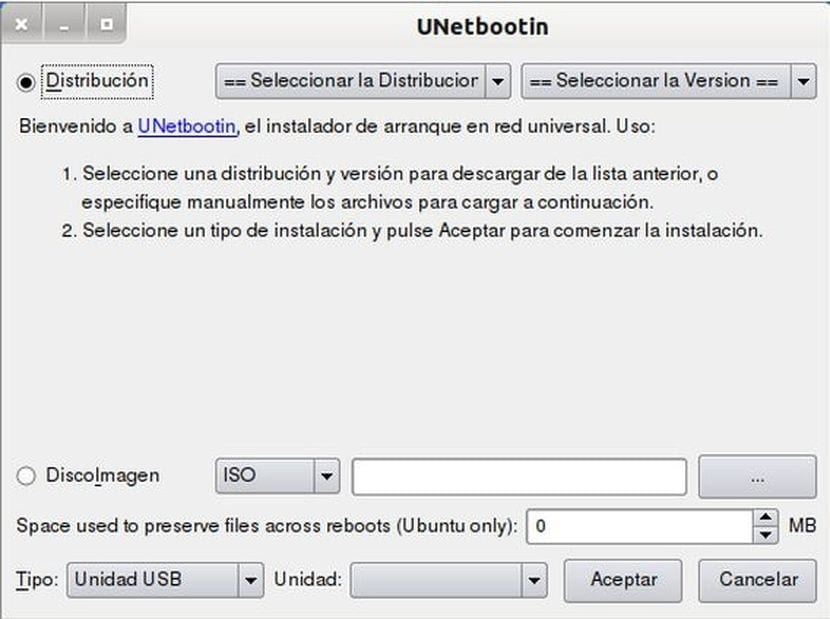
Una vez tengamos el USB o CD Booteable, tan solo nos quedará que reiniciar el ordenador en el que queramos probar la iso de Android x86 y decirle a nuestro ordenador desde los ajustes de la bios, que reinicie primero desde el USB o CD Booteable.
En la primera pantalla del instalador tan solo deberemos seleccionar la opción de probar Android x86 sin instalar tal y como podéis ver en la siguiente captura.
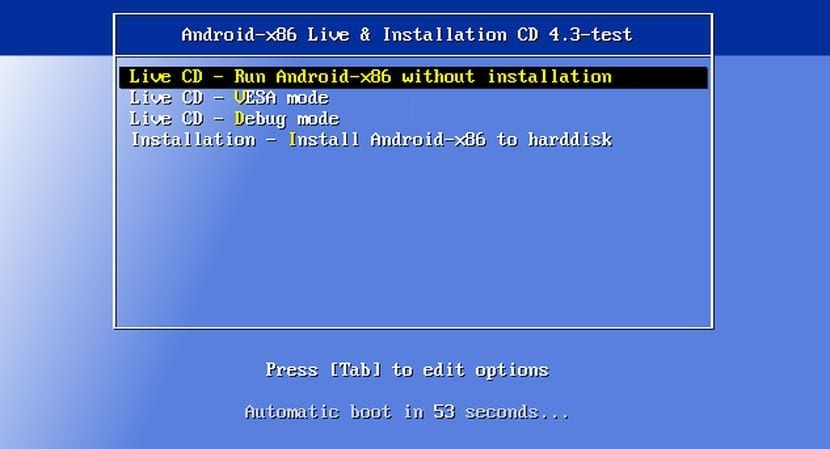
Una vez acabe el instalador automático nos parecerá la clásica pantalla de primera configuración de Android donde ya podremos interactuar a la perfección para seleccionar los parámetros como la red Wifi o cableada a la que nos vamos a conectar para tener conexión a Internet.

¿Esto ira bien en un portátil bastante antiguo que tengo todavía por ahí con xp?
Con probarlo no pierdes nada, yo lo tengo instalado en un Netbook de 10″ eepc de Asus y la verdad que la experiencia que ofrece es increíble.
Saludos amigo.
Y que tal con los juegos? como dead trigger o modern combat 4
Yo he probado un montón de juegos y funcionan perfectamente.
Has probado mc4 (modern combat 4)? disculpa por las molestias 🙂
hola buenas tardes, mira que ya hice todo y ps cuando arranca en la usb solo sale un mensajito arriba que dice algo de linux pero no sale nada del android ni el live cd ni pa instalarlo, nada. no se si es que hay q undir alguna tecla o que pero probe undiendo muchas y nada.
el mensaje q sale es.
SYSLINUX 4.03 2010-10-22 EDD Copyright (c) 1994-2010 H. peter anvin et al
_
Y como se podría hacer permanente pero manteniendo también el sistema Windows? Para hacerlo dual boot en un asus convertible
hola y una gran duda que tengo, el sonido es decir el audio se escuha? es decir el android x86 carga driver de audio?
Lo he probado en un portatil HP y va genial, me instaló todos los driver y va rápido y de maravilla
No me detecta el wifi de el ordenador.